很多学习ps的新人都会认为:想要给物体的局部改变颜色,那就把这一部分抠出来,然后改变就可以了。其实,还有比抠图更简单的方法,下面就让小编给大家介绍一下吧。

操作方法
-
01
首先,我们需要打开我们电脑的ps软件(鼠标左键双击桌面上的ps快捷方式或者是鼠标右键再选择打开都是可以的)

-
02
打开ps软件之后,我们可以把图片直接拖进ps软件,也可以从文件找到打开图片,还可以双击中ps的中间操作区域,然后打开图片。

-
03
打开图片之后,我们执行图像-调整-替换颜色命令。
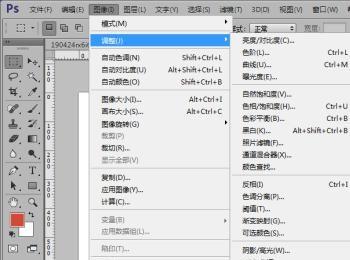
-
04
然后,我们用吸管吸取想要替换颜色的区域,吸取之后,被选择的区域会变成白色,也就是说变成白色的区域都可以被同时替换颜色。

-
05
我们点击下面“结果”上面的颜色模块,开始进行颜色替换操作。可以看得出来,结果并不是很满意。

-
06
我们可以把容差调大一些,然后选择上面的吸管中间的那个“加号的吸管”,然后再在想要替换颜色的区域多点击几下。之后再进行替换颜色操作,可以看得出来,结果已经很好了。

-
07
依次点击确定之后,我们可以看到小熊的围巾部分已经被替换颜色了。

